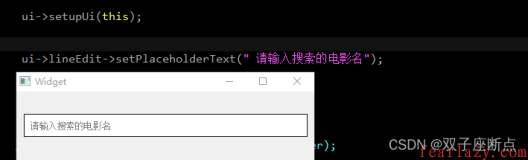1 QLabel控件作用?
QLabel控件用于显示不可编辑的文本或图片,也用于设置超链接、富文本,以及作为其他控件的;QLabel控件是PyQt5是一个非常常用又非常基础的一个控件。
2 QLabel源码
PyQt5\QtWidgets\QLabel.py
class QLabel(QFrame):
"""
QLabel(parent: QWidget = None, flags: Union[Qt.WindowFlags, Qt.WindowType] = Qt.WindowFlags())
QLabel(str, parent: QWidget = None, flags: Union[Qt.WindowFlags, Qt.WindowType] = Qt.WindowFlags())
"""
def actionEvent(self, *args, **kwargs):
pass
def alignment(self):
""" alignment(self) -> Qt.Alignment """
pass
def buddy(self):
""" buddy(self) -> QWidget """
return QWidget
def changeEvent(self, QEvent):
""" changeEvent(self, QEvent) """
pass
def childEvent(self, *args, **kwargs):
pass
def clear(self):
""" clear(self) """
pass
3 常用方法
3.1 常用方法
| 方法 |
说明 |
setAlignment() |
按固定值方法对齐文本 |
setIndent() |
设置文本缩进值 |
setPixmap() |
设置QLabel为一个Pixmap图片 |
text() |
获取 QLabel 的文本内容 |
setText() |
设置 QLabel 的问本内容 |
selectedText() |
返回所选择的字符 |
setBuddy() |
设置 QLabel 的助记符及 buddy(伙伴),即使用 QLabel 快捷键。使用 setBuddy(QWidget*) 设置,其 QLabel 必须是文本内容,并且使用“&”符号设置了助记符 |
setWordWrap() |
设置是否换行 |
3.2 关于setAlignment()
def setAlignment(self, Union, Qt_Alignment=None, Qt_AlignmentFlag=None):
""" setAlignment(self, Union[Qt.Alignment, Qt.AlignmentFlag]) """
pass
| 方法 |
说明 |
Qt.AlignLeft |
水平方向靠左对齐 |
Qt.AlignRight |
水平方向靠右对齐 |
Qt.AlignCenter |
水平方向居中对齐 |
Qt.AlignJustify |
水平方向调整间距两端对齐 |
Qt.AlignTop |
垂直方向靠上对齐 |
Qt.AlignBottom |
垂直方向靠下对齐 |
Qt.AlignVCenter |
垂直方向居中对齐 |
4 QLabel常用的信号(事件)
- 当鼠标滑过
QLabel控件时触发: linkHovered;
- 当鼠标单击
QLabel控件时触发: linkActivated。
5 示例说明
5.1 文本标签
lab_1 = QLabel(self)
lab_1.setText("我的应用")
lab_1.setAutoFillBackground(True)
pat = QPalette()
pat.setColor(QPalette.Window, Qt.yellow)
lab_1.setPalette(pat)
lab_1.setAlignment(Qt.AlignCenter)
5.2 文本链接
lab_2 = QLabel(self)
lab_2.setText("<a href='#'>山水美景</a>")
5.3 图片标签
lab_3 = QLabel(self)
lab_3.setAlignment(Qt.AlignCenter)
lab_3.setToolTip("这是一个图片")
lab_3.setPixmap(QPixmap("F:\pyqt_study\images\壁纸13.jpg"))
5.4 超链接标签
lab_4 = QLabel(self)
lab_4.setText("<a href='xxxxx'>景色宜人</a>")
lab_4.setAlignment(Qt.AlignRight)
lab_3.setToolTip("这是链接")
5.5 窗口添加控件
v = QVBoxLayout()
v.addWidget(lab_1)
v.addWidget(lab_2)
v.addWidget(lab_3)
v.addWidget(lab_4)
5.6 绑定信号和槽
lab_2.linkHovered.connect(self.link_H)
lab_4.linkActivated.connect(self.link_C)
self.setLayout(v)
5.7 定义事件
def link_H(self):
print("当鼠标滑过label_2时,触发事件")
def link_C(self):
print("当鼠标单击label_4时,触发事件")
6 完整源码
import sys
import ctypes
from PyQt5.QtWidgets import QApplication, QMainWindow, QToolTip, QVBoxLayout, QWidget, QLabel
from PyQt5.QtGui import QFont
from PyQt5.QtGui import QIcon
from PyQt5.QtGui import QPalette, QPixmap
from PyQt5.QtCore import Qt
myappid = "wo de app"
ctypes.windll.shell32.SetCurrentProcessExplicitAppUserModelID(myappid)
class MyQlabel(QWidget):
def __init__(self):
super().__init__()
self.init_ui()
def init_ui(self):
self.setWindowTitle("Qlabel应用")
self.setWindowIcon(QIcon('F:\pyqt_study\images\myicon\hongbao.svg'))
lab_1 = QLabel(self)
lab_1.setText("我的应用")
lab_1.setAutoFillBackground(True)
pat = QPalette()
pat.setColor(QPalette.Window, Qt.yellow)
lab_1.setPalette(pat)
lab_1.setAlignment(Qt.AlignCenter)
lab_2 = QLabel(self)
lab_2.setText("<a href='#'>山水美景</a>")
lab_3 = QLabel(self)
lab_3.setAlignment(Qt.AlignCenter)
lab_3.setToolTip("这是一个图片")
lab_3.setPixmap(QPixmap("F:\pyqt_study\images\壁纸13.jpg"))
lab_4 = QLabel(self)
lab_4.setText("<a href='xxxxx'>景色宜人</a>")
lab_4.setAlignment(Qt.AlignRight)
lab_3.setToolTip("这是链接")
v = QVBoxLayout()
v.addWidget(lab_1)
v.addWidget(lab_2)
v.addWidget(lab_3)
v.addWidget(lab_4)
lab_2.linkHovered.connect(self.link_H)
lab_4.linkActivated.connect(self.link_C)
self.setLayout(v)
def link_H(self):
print("当鼠标滑过label_2时,触发事件")
def link_C(self):
print("当鼠标单击label_4时,触发事件")
if __name__ == "__main__":
app = QApplication(sys.argv)
win = MyQlabel()
win.show()
sys.exit(app.exec_())
7 效果图片
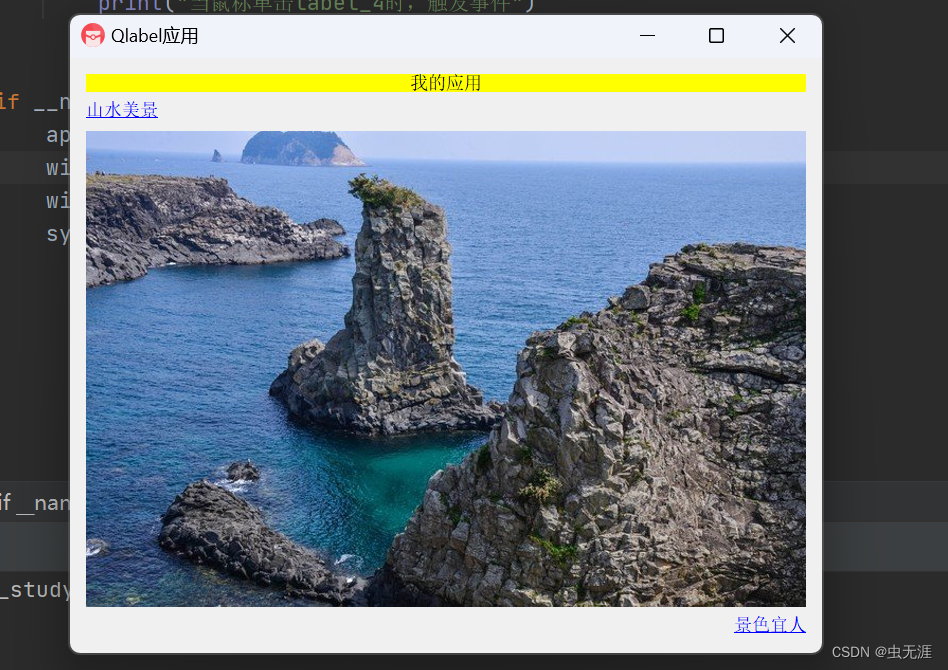
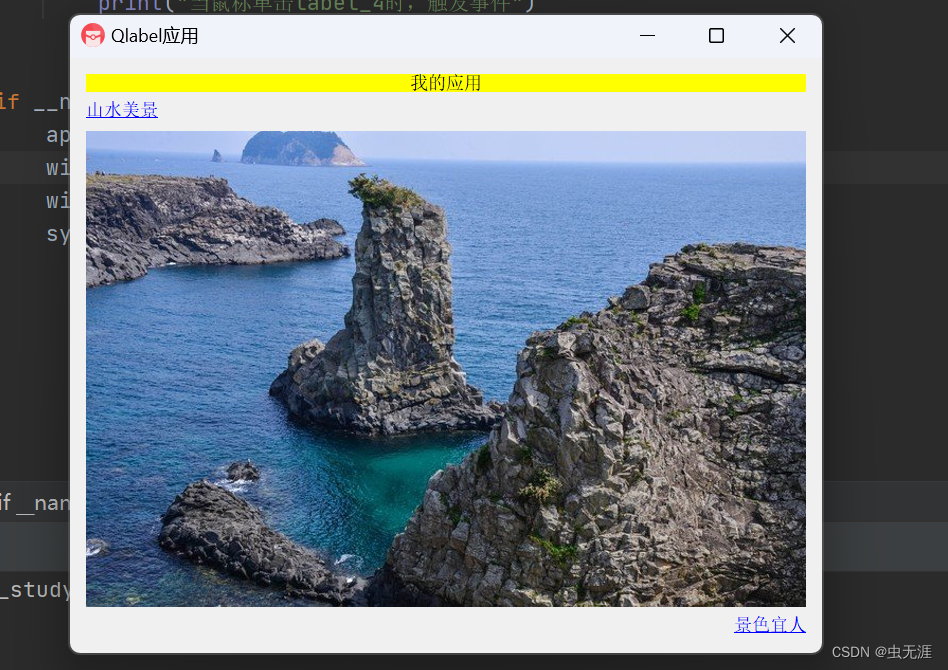
![[Qt5&控件] 控件stackedWidget、lineEdit等的用法](https://ucc.alicdn.com/pic/developer-ecology/isuhsgfvpdkto_32722a164ebf4d5aa7a3f8e0085dca2c.png?x-oss-process=image/resize,h_160,m_lfit)